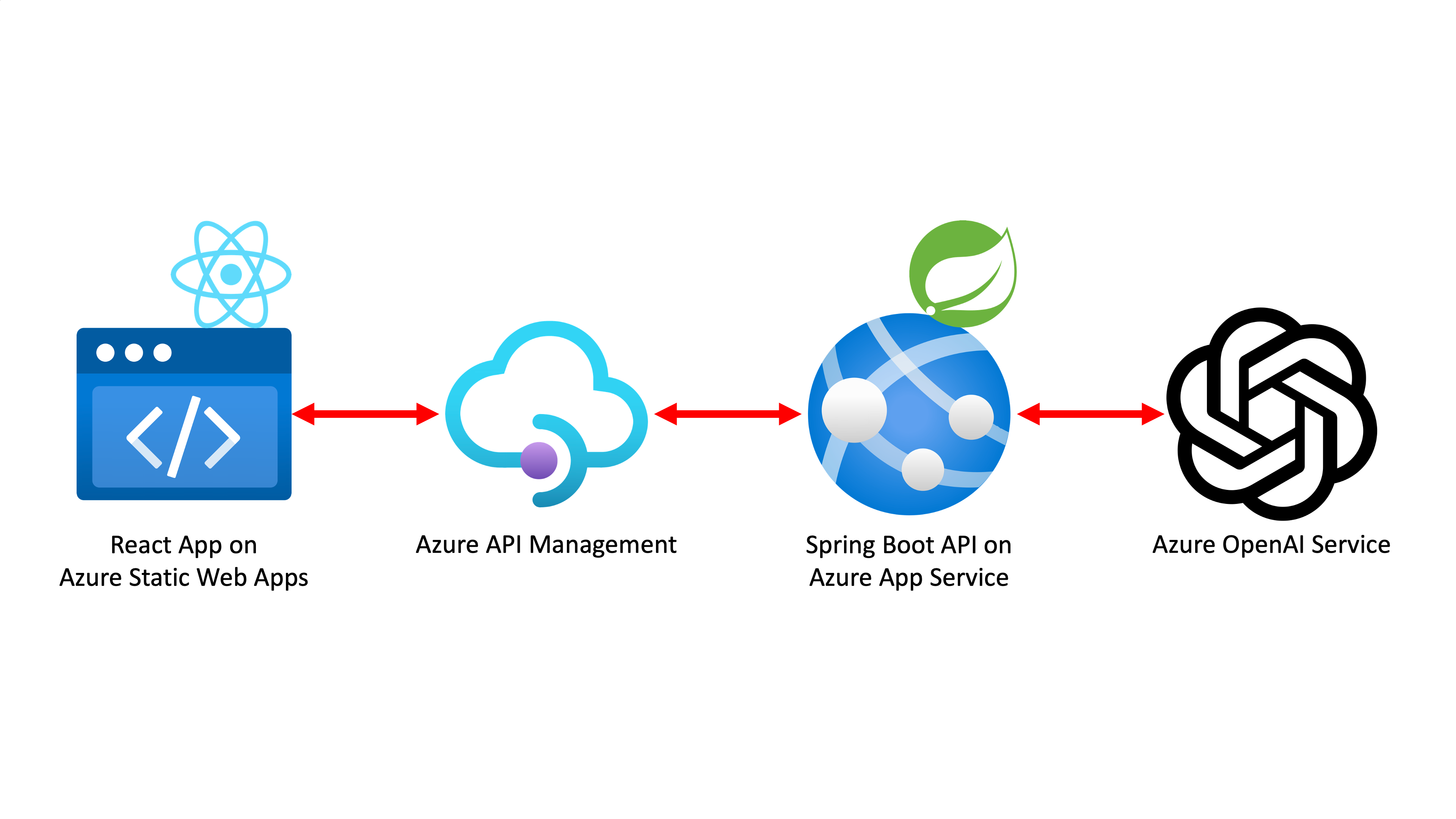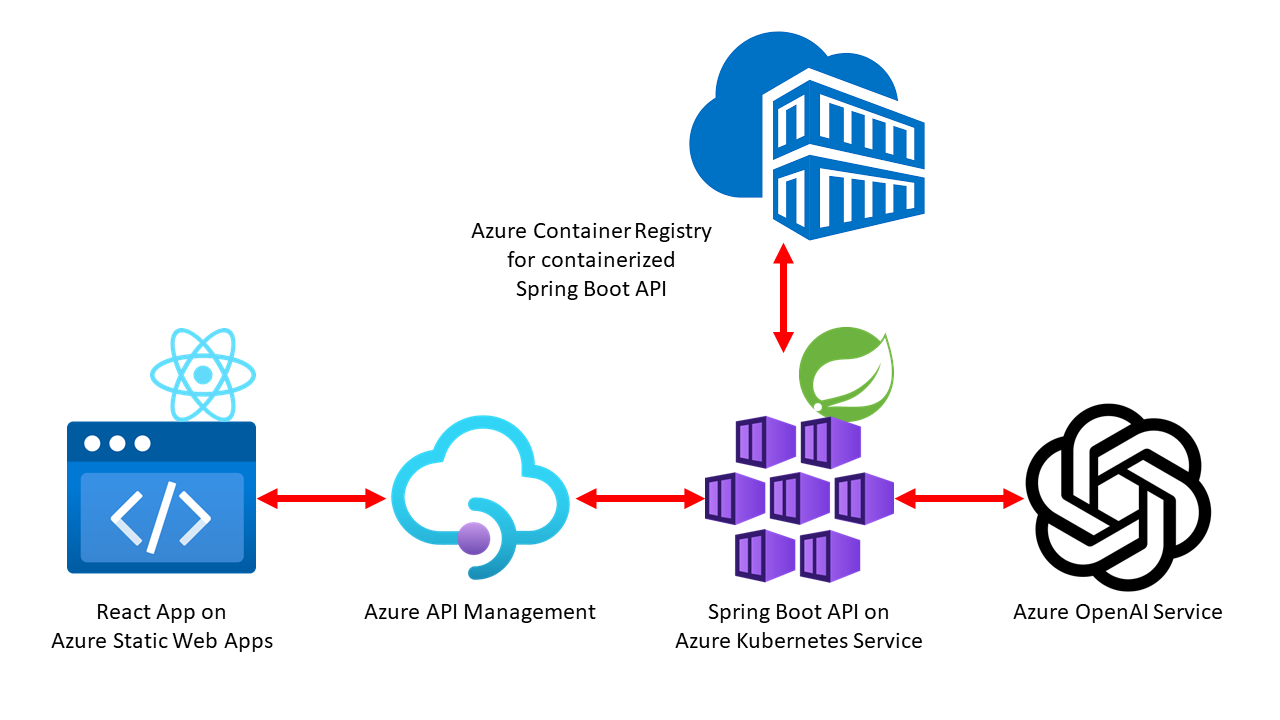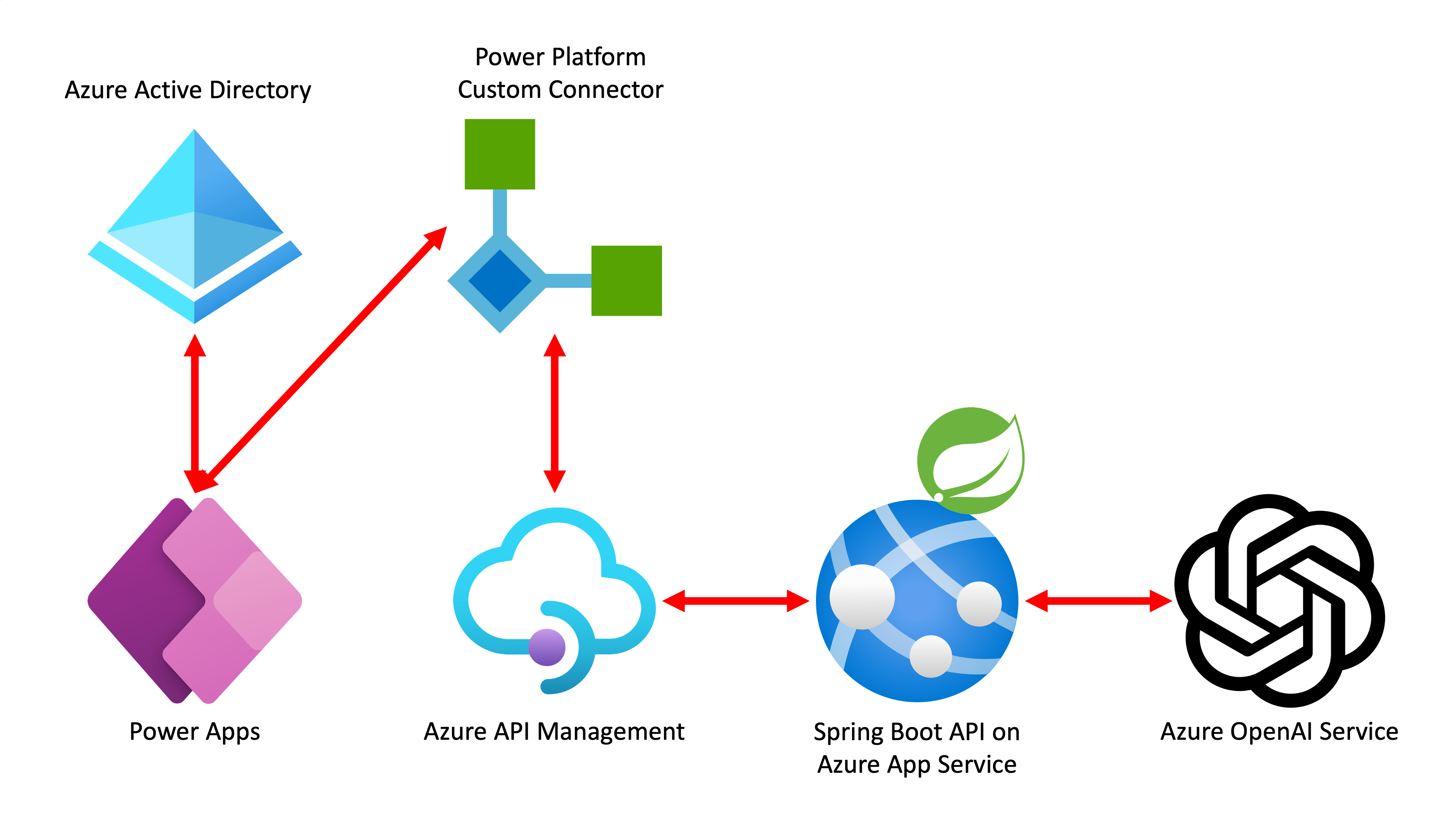Java 기반의 Spring 백엔드와 React 기반의 프론트엔드 앱을 GitHub Codespaces 안에서 GitHub Copilot을 이용해서 빌드하고 애저 및 파워 앱에 배포하는 핸즈온랩입니다.
이 핸즈온랩을 끝마치면 여러분은 아래와 같은 내용을 학습할 수 있습니다.
- 인프라스트럭처
- 프론트엔드 애플리케이션
- 백엔드 애플리케이션
- 애저 앱서비스 – Spring 기반
- 애저 Kubernetes 서비스 (AKS) – Spring 기반
- 애저 PostgreSQL 데이터베이스
-
이 리포지토리를 자신의 계정으로 포크합니다.
-
코드스페이스를 실행시킵니다.
-
api/src/main/java/roadshow/demo/api/controller/MessageController.java파일을 열어 아래 라인의 주석을 해제해서 CORS를 활성화 시킵니다.// ⬇️⬇️⬇️ Uncomment the line below to enable CORS ⬇️⬇️⬇️ // @CrossOrigin(origins = ALLOWED_ORIGINS) // ⬆️⬆️⬆️ Uncomment the line above to enable CORS ⬆️⬆️⬆️ @PostMapping public MessageResponse sendMessage(@RequestBody MessageRequest request) throws JsonMappingException, JsonProcessingException {
-
api/src/main/resources/application-dev.properties파일을 생성한 후 아래 내용을 입력합니다.{{Azure_OpenAI_Service_Endpoint}}값과{{Azure_OpenAI_Service_API_Key}}값은 아래 프로비저닝할 애저 OpenAI 서비스 인스턴스를 참조합니다.AOAI_API_ENDPOINT={{Azure_OpenAI_Service_Endpoint}} AOAI_API_KEY={{Azure_OpenAI_Service_API_Key}} CORS_ORIGIN=https://${CODESPACE_NAME}-3000.${GITHUB_CODESPACES_PORT_FORWARDING_DOMAIN}
-
새 터미널을 열고 아래 명령어를 순서대로 적용해 백엔드 앱을 실행시킵니다.
-
새 터미널을 하나 열고 아래 명령어를 순서대로 적용해 프론트엔드 앱을 실행시킵니다.
cd web npm install npm run start:codespace -
아래 그림과 같이 3000번 포트와 8080번 포트를 Private 에서 Public으로 바꿉니다.
-
웹 앱에 접속합니다.
-
이 리포지토리를 자신의 계정으로 포크합니다.
-
workshop/session1.md을 참고하여 Copilot과 함께 비어 있는 코드들을 채워 넣어 줍니다.
- 인프라 - App Service Plan, OpenAI 바이셉 파일 작성
- 프론트엔드 - 헤더, form 데이터에서 메세지 가져오기, 답변 추가하기
- 백엔드 - POST 로직 구현
-
Local에서 테스트를 하기 위해서는 퀵스타트 0 내용을 참고합니다.
-
아래 명령어를 차례대로 실행시켜 애저에 리소스를 프로비저닝합니다.
azd auth login --use-device-code=false azd init azd up azd pipeline config
GitHub 코드스페이스 안에서
azd auth login --use-device-code=false명령어를 사용해서 로그인하는 경우, 최초 404 에러가 날 수 있습니다. 이 때azd auth login --use-device-code=false명령어를 친 터미널을 종료하지 말고, 주소창의http://localhost:...링크를 전체 복사합니다. 코드스페이스 안에서 새 터미널을zsh로 연 후curl명렁어를 통해 실행시키세요. -
아래 명령어를 차례로 실행시켜 애플리케이션을 배포합니다.
gh auth login gh workflow run "Azure Dev" --repo $GITHUB_REPOSITORY
만약
gh auth login명령어를 실행시키는 도중 에러가 발생하면GITHUB_TOKEN=명령어를 실행시켜 토큰을 초기화한 후 다시 실행시킵니다. -
배포가 끝난 후 애저 포털에서 애저 정적 웹 앱 인스턴스를 찾아 실행시켜 제대로 배포가 되었는지 확인합니다.
-
실행이 다 끝났다면 아래 명령어를 통해 리소스를 삭제합니다.
# 리소스 삭제 azd down --force # APIM 완전 삭제 pwsh ./infra/Purge-ApiManagement.ps1 # Cognitive 서비스 완전 삭제 pwsh ./infra/Purge-CognitiveService.ps1
본 과정은 이전 퀵스타트 1에서 적어도 azd up 까지를 완료하였다고 가정하고 진행합니다.
따라서 포크한 저장소를 그대로 사용합니다.
- Terraform - IaC 코드 구현: AKS & ACR
Session02 Code - Sheet를 참고하여 Terraform 코드를 잘 정의합니다.
- 다음 과정을 통해 정의한 인프라에 대해 Terraform 배포를 할 수가 있습니다.
- Terraform 상태 관리를 위해 필요한 내용들을 환경 변수로 가져옵니다. state.azcli 내용을 실행합니다.
saName값을terraform/infra-k8s/main.tf내storage_account_name값으로 변경 적용을 합니다.- Terraform 초기화, 실행 계획 만들기 및 실행 계획 적용을 합니다.
cd terraform/infra-k8s # Terraform 초기화 terraform init -upgrade # Terraform 실행 계획 만들기 terraform plan -out main.tfplan # Terraform 실행 계획 적용 terraform apply main.tfplan
- Spring Boot API: 컨테이너화를 위한 코드 추가
- Session02 Code - Sheet을 통해 컨테이너화를 위한 Dockerfile 및 pom.xml을 참고합니다.
- 이 때,
application-dev.properties파일에 AOAI_API_ENDPOINT와 AOAI_API_KEY 설정을 추가로 해야 함을 잊지 마세요.
-
Sprint Boot API: 컨테이너화 & ACR 업로드
cd api # 컨테이너화할 jar 파일 생성 mvn clean package spring-boot:repackage # 위 생성한 jar 파일에 대한 컨테이너 패키징 & ACR 업로드 mvn package -PbuildAcr -DskipTests -DRESOURCE_GROUP=${RESOURCE_GROUP} -DACR_NAME=${ACR_NAME}
-
AKS 환경에 서비스로 올리기
# AKS 설정을 가져오기 az aks get-credentials --resource-group=${RESOURCE_GROUP} --name=${AKS_NAME} # AKS에 올리고 8080 포트를 노출 kubectl run api --image=${ACR_URI}/api:0.0.1-SNAPSHOT kubectl expose pod api --type=LoadBalancer --port=8080 --target-port=8080 # 잠시 뒤 IP 주소 확인 kubectl get services -o=jsonpath='{.items[*].status.loadBalancer.ingress[0].ip}'
-
APIM 설정 변경을 통한 최종 확인
-
실행이 다 끝났다면 아래 명령어를 통해 리소스를 삭제합니다.
# AKS에 등록한 Services 및 Pod 제거 kubectl delete services api kubectl delete pod api # 리소스 제거를 위한 Terraform 실행 계획 만들기 terraform plan -destroy -out main.destroy.tfplan # Terraform 리소스 제거 실행 계획 적용 terraform apply main.destroy.tfplan
TBD
TBD